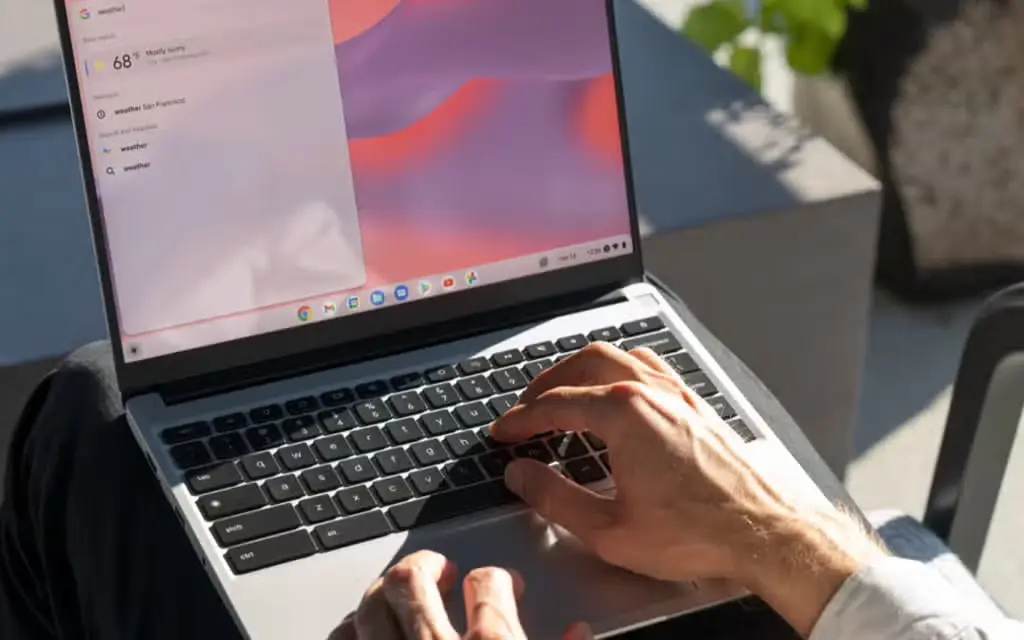
Chromebook에서 배터리 절약 기능을 켜는 방법
Chromebook에서 배터리 절약 모드를 켜는 것은 배터리 수명을 보존하는 가장 효과적인 방법 중 하나입니다. 이 기능을 활성화하면 무엇보다도 배경 활동을 제한하고 시각 효과를 조정하여 장치의 에너지 소비를 줄입니다. Chromebook에서 배터리 절약 기능을 켜는 방법을 알면 특히 전원이 없을 때 기기의 유용성을 크게 늘릴 수 있습니다. 이 중요한 기능을 활성화하는 방법에 대한 간단한 가이드는 다음과 같습니다.
배터리 절약 모드를 활성화하는 단계:
- 상태 영역에 액세스: 시계와 배터리 아이콘이 있는 화면 오른쪽 하단의 상태 영역을 클릭합니다.
- 설정 열기: 팝업 메뉴에서 톱니바퀴 모양의 설정 아이콘을 클릭하세요.
- 배터리 설정으로 이동: 설정 메뉴에서 '장치' 섹션을 찾아 '전원'을 선택하세요.
- 배터리 절약 기능 활성화: 전원 설정 내에서 배터리 절약 모드를 활성화하는 옵션을 찾을 수 있습니다. 이 기능을 활성화하려면 켜십시오.
- 자동 활성화 옵션: 배터리 절약 모드가 자동으로 켜지도록 설정할 수도 있습니다. 일반적으로 배터리가 특정 비율(예: 20% 또는 15%) 아래로 떨어지면 활성화되도록 설정할 수 있습니다.
배터리 절약 모드 이해:
- 기능: 배터리 절약 모드가 활성화되면 Chromebook이 전력 소비를 줄이기 위해 작동합니다. 여기에는 화면 밝기를 어둡게 하고, 불필요한 백그라운드 활동을 일시 중지하고, 시스템 업데이트를 제한하는 것이 포함됩니다.
- 신고: Chromebook이 자동으로 배터리 절약 모드로 전환되면 배터리 감소 상태를 알려주는 알림을 받게 됩니다.
- 수동 조작: 언제든지 전원 설정으로 돌아가서 끄거나 Chromebook을 전원에 연결하여 배터리 절약 모드를 수동으로 끌 수 있습니다.
배터리 절약 모드를 사용해야 하는 경우:
- 배터리 위험 수준: Chromebook의 배터리 수준이 매우 낮고 즉시 충전할 수 없는 경우 배터리 절약 기능을 사용하는 것이 좋습니다.
- 여행이나 통근 중: 여행 중이거나 전원 콘센트에 접근할 수 없는 상황에서는 배터리 절약 모드를 활성화하면 배터리 수명을 보존하는 데 도움이 될 수 있습니다.
- 에너지 절약: 중요하지 않더라도 배터리 절약 모드를 사용하는 것은 특히 Chromebook을 장기간 사용할 계획인 경우 에너지를 절약하는 좋은 방법이 될 수 있습니다.
Chromebook에서 배터리 절약 기능을 켜는 방법을 아는 것은 기기의 배터리 수명을 관리하기 위한 간단하면서도 효과적인 도구입니다. 가장 필요할 때 전력 소비를 최소화함으로써 Chromebook의 작동 및 효율성을 유지하고 지속적인 재충전 없이도 일상적인 작업을 지원할 수 있습니다.
Chromebook의 배터리 수명을 연장하는 방법
Chromebook의 배터리 수명을 연장하는 것은 특히 이동 중에 전반적인 생산성과 편의성을 높이는 데 매우 중요합니다. 배터리 절약 모드에 의존하는 것 외에도 한 번 충전으로 Chromebook을 더 오래 사용할 수 있도록 사용할 수 있는 몇 가지 다른 전략이 있습니다. 실용적이고 구현하기 쉬운 몇 가지 팁을 통해 Chromebook의 배터리 수명을 연장하는 방법은 다음과 같습니다.
1. 화면 밝기 조정
- 낮은 밝기: 디스플레이는 배터리를 가장 많이 소모하는 것 중 하나입니다. 상당한 양의 전력을 절약하려면 화면 밝기를 편안한 최저 수준으로 줄이십시오.
- 자동 밝기: Chromebook에서 지원하는 경우 자동 밝기 설정을 사용하세요. 이 기능은 환경에 따라 화면 밝기를 조정하여 배터리 사용량을 최적화합니다.
2. 불필요한 탭과 앱 닫기
- 탭 제한: 열려 있는 각 탭은 리소스를 소비합니다. 열린 탭 수를 최소한으로 유지하십시오.
- 배경 애플 리케이션: 적극적으로 사용하지 않는 백그라운드에서 실행 중인 앱을 닫습니다. Chromebook의 작업 관리자(Shift + Esc)를 통해 이 작업을 수행할 수 있습니다.
3. 사용하지 않을 때는 Wi-Fi 및 Bluetooth를 끄십시오.
- 연결 비활성화: 인터넷이나 블루투스로 연결된 기기를 사용하지 않는 경우에는 해당 기능을 꺼서 전원을 절약하세요.
4. 전력 효율적인 브라우저 확장 사용
- 광고 차단제: 광고를 차단하는 확장 프로그램은 웹페이지에 로드되는 데이터의 양을 줄여 배터리 수명을 절약할 수 있습니다.
- 에너지 효율적인 확장: Chromebook 성능과 배터리 사용량을 최적화하도록 설계된 확장 프로그램을 찾아보세요.
5. 크롬북을 정기적으로 업데이트하세요
- 소프트웨어 업데이트: Chromebook 소프트웨어를 정기적으로 업데이트하세요. 업데이트에는 배터리 수명을 향상할 수 있는 최적화가 포함되는 경우가 많습니다.
6. 설정 최적화
- 절전 및 디스플레이 설정: 잠시 동안 활동이 없으면 Chromebook이 절전 모드로 전환되거나 디스플레이가 꺼지도록 설정합니다.
- 전력 효율적인 벽지: 애니메이션은 더 많은 전력을 소비하므로 애니메이션 배경화면 대신 정적 배경화면을 사용합니다.
7. 주변기기 관리
- 불필요한 장치 연결 끊기: 사용하지 않을 때는 주변 장치(예: 외부 마우스나 키보드)를 분리하세요.
8. 배터리 상태 모니터링
- 배터리 상태를 정기적으로 확인하세요: 배터리 상태를 주의 깊게 관찰하고 성능이 저하되면 교체 조치를 취하세요.
Chromebook의 배터리 수명을 연장하는 방법에 대한 이러한 전략을 통합하면 충전 간격을 크게 늘릴 수 있습니다. 이는 효율성을 향상시킬 뿐만 아니라 장치의 전반적인 수명에도 기여합니다. 잘 관리된 Chromebook 배터리는 업무, 학습, 오락 등 어떤 용도로든 항상 안정적이고 바로 사용할 수 있는 장치를 보장합니다.
Chromebook 배터리를 확인하는 방법
Chromebook 배터리의 상태를 모니터링하는 것은 기기의 전반적인 성능과 수명을 유지하는 데 필수적인 측면입니다. Chromebook 배터리를 확인하는 방법을 알면 현재 상태를 이해하고 교체가 필요한 시기를 예측하는 데 도움이 됩니다. Chromebook 배터리를 확인하는 방법에 대한 단계와 팁은 다음과 같습니다.
배터리 상태 및 상태 확인
- 현재 배터리 수준 보기: Chromebook의 현재 배터리 잔량을 보려면 화면 오른쪽 하단의 상태 영역에 있는 배터리 아이콘을 보면 됩니다. 이 아이콘 위로 마우스를 가져가거나 클릭하면 남은 배터리 비율이 표시됩니다.
- Chrome OS 배터리 상태 명령 사용:
- Chromebook에서 Chrome 브라우저를 엽니다.
- PR 기사
Ctrl + Alt + TChrome OS용 명령줄 인터페이스인 Crosh 터미널을 엽니다. - 타입
battery_testEnter 키를 누릅니다. 이 명령은 배터리 상태 점검을 실행합니다. - 출력에는 현재 충전에 남은 시간과 같은 기타 관련 정보와 함께 원래 용량의 백분율로 배터리 상태가 표시됩니다.
배터리 상태 이해
- 배터리 상태 백분율: 배터리 상태 백분율은 새 배터리와 비교하여 배터리 용량이 얼마나 되는지 나타냅니다. 예를 들어, 배터리 수명이 80%라는 것은 새 제품이었을 때의 충전량의 80%만 유지할 수 있다는 의미입니다.
- 정상적인 마모 및 눈물: 정기적으로 사용하면 시간이 지남에 따라 배터리 수명이 감소하는 것은 정상적인 현상입니다. 그러나 건강 상태가 크게 떨어지면 배터리 교체 시기가 되었음을 나타낼 수 있습니다.
Chrome OS 진단 도구 사용
- 진단 도구에 액세스: Chromebook 설정을 열고 검색창에서 '진단'을 검색하세요. 이 도구는 배터리 상태를 포함하여 시스템 상태에 대한 포괄적인 정보를 제공합니다.
- 배터리 테스트 실행: 진단 도구 내에서 테스트를 수행하여 배터리 방전율과 기타 성능 지표를 확인할 수 있습니다.
시간 경과에 따른 배터리 성능 모니터링
- 정기 점검: Chromebook의 배터리 상태를 정기적으로 확인하면 시간 경과에 따른 성능을 모니터링하여 서비스나 교체가 필요할 시기를 예측하는 데 도움이 됩니다.
- 배터리 사이클: 배터리의 충전 주기 횟수를 주의 깊게 살펴보세요. 대부분의 배터리에는 성능이 크게 저하되기 전에 통과할 수 있는 일정 횟수의 사이클이 있습니다.
Chromebook 배터리를 확인하는 방법을 알면 배터리 상태를 유지하고 일상적인 사용에 기기의 안정성을 유지하기 위한 사전 조치를 취할 수 있습니다. 판독값을 정기적으로 모니터링하고 이해하는 것은 Chromebook 배터리 수명을 연장하여 전반적인 사용자 경험을 향상시키는 데 중요합니다.
결론: Chromebook에서 배터리를 절약하는 방법
Chromebook에서 배터리를 절약하는 방법을 익히는 것은 이러한 다용도 기기 사용 경험을 최적화하는 데 필수적인 부분입니다. 이 가이드 전반에 걸쳐 배터리 절약 모드 활성화부터 앱 및 주변 장치의 효과적인 관리에 이르기까지 다양한 전략을 살펴보았습니다. 이러한 관행은 Chromebook의 배터리 수명을 연장할 뿐만 아니라 전반적인 성능을 향상시켜 일상 활동에 더욱 신뢰할 수 있는 동반자가 됩니다. 이러한 팁을 구현하면 업무, 공부, 여가 등 어떤 용도로든 중단 없이 오랫동안 사용할 수 있습니다. Chromebook에서 배터리를 절약하는 방법의 성공 열쇠는 기기의 요구 사항을 이해하고 현명하게 사용하는 데 있다는 점을 기억하세요. 이러한 전략을 사용하면 Chromebook이 귀하의 역동적인 라이프스타일에 보조를 맞출 수 있다는 확신을 갖고 하루를 자신있게 탐색할 수 있습니다.
- SEO 기반 콘텐츠 및 PR 배포. 오늘 증폭하십시오.
- PlatoData.Network 수직 생성 Ai. 자신에게 권한을 부여하십시오. 여기에서 액세스하십시오.
- PlatoAiStream. 웹3 인텔리전스. 지식 증폭. 여기에서 액세스하십시오.
- 플라톤ESG. 탄소, 클린테크, 에너지, 환경, 태양광, 폐기물 관리. 여기에서 액세스하십시오.
- PlatoHealth. 생명 공학 및 임상 시험 인텔리전스. 여기에서 액세스하십시오.
- 출처: https://www.techpluto.com/how-to-save-battery-on-chromebook/



